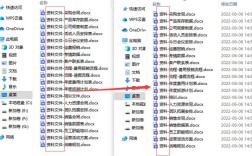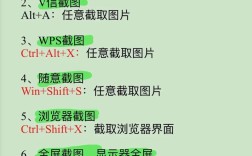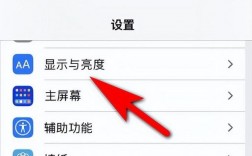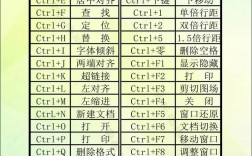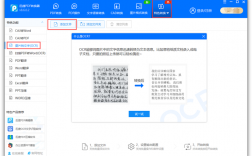电脑休眠后如何唤醒
一、
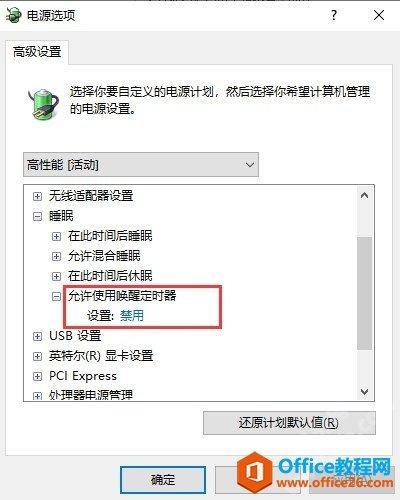
电脑休眠是一种节能模式,用于在长时间不使用时保存当前系统状态并关闭大部分硬件设备,有时用户可能会遇到无法从休眠状态唤醒电脑的问题,本文将详细介绍多种方法来解决这一问题,包括通过键盘、鼠标、电源按钮以及命令行工具等手段。
二、使用键盘或鼠标唤醒
基本操作
移动鼠标:轻轻移动鼠标可以唤醒大多数处于休眠状态的电脑。
敲击键盘:按下任意键(如Enter键或空格键)也可以达到同样的效果。
注意事项
确保键盘和鼠标没有硬件故障。
如果上述方法无效,可能是由于系统设置或其他原因导致的,请继续阅读下文。
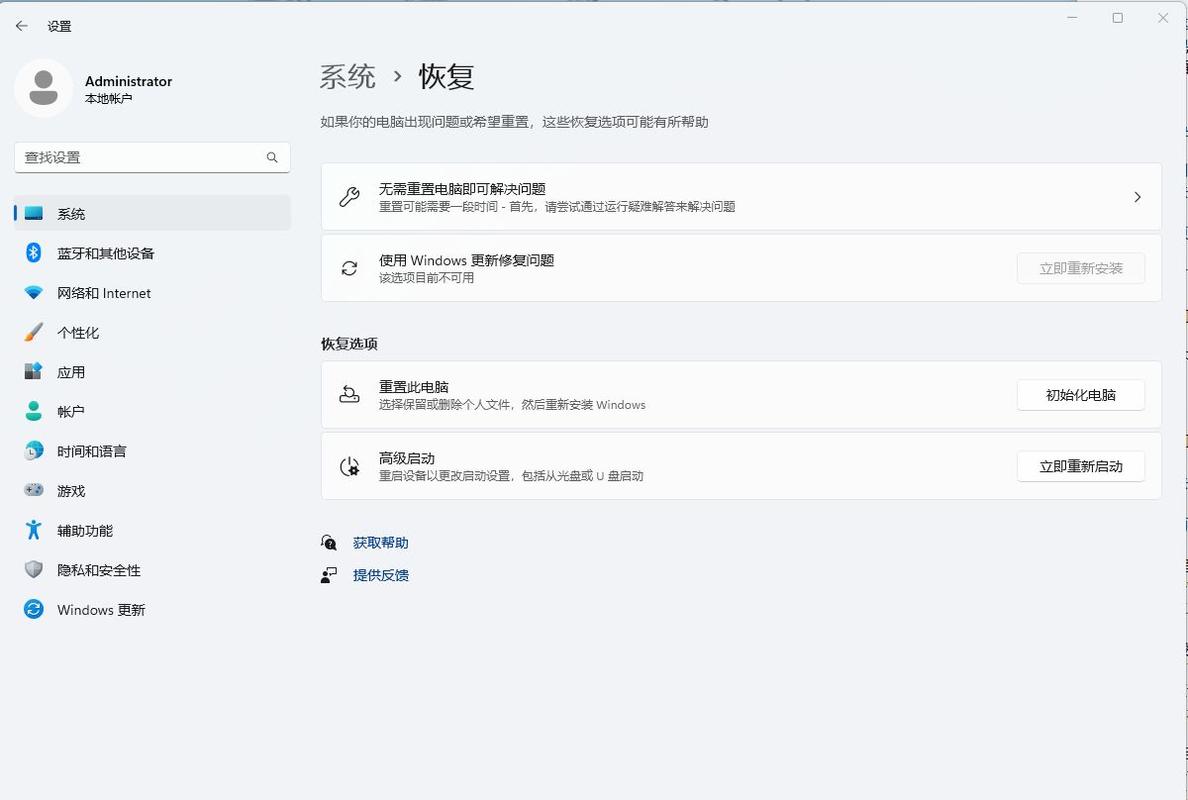
三、修改电源管理设置
允许设备唤醒计算机
右键点击“此电脑”,选择“属性”。
进入“设备管理器”,找到并展开“键盘”和“鼠标和其他指针设备”。
分别右键点击具体设备(如标准PS/2键盘),选择“属性”。
在“电源管理”选项卡中勾选“允许此设备唤醒计算机”,然后点击确定。
高级电源设置
打开控制面板,选择“电源选项”。
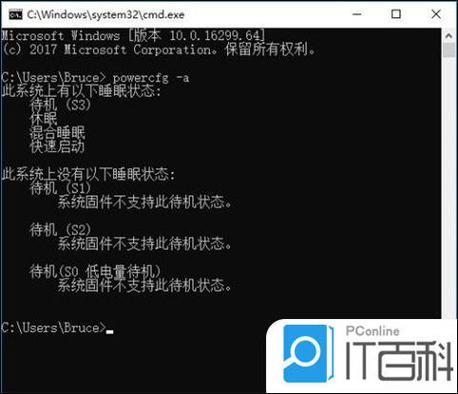
点击当前使用的电源计划旁边的“更改计划设置”。
选择“更改高级电源设置”,找到“睡眠”>“允许混合睡眠”,“设置”设为“关闭”。
同样在“电源按钮和盖子”中设置“盖子关闭操作”为“不采取任何操作”。
四、使用电源按钮
长按电源按钮
如果上述方法均无效,可以尝试长按电源按钮实现强制关机后再重新启动,但请注意,这种方法可能会导致数据丢失或损坏。
检查快速启动功能
有时快速启动功能会导致唤醒问题,可以通过以下步骤关闭它:
打开控制面板,选择“电源选项”。
点击左侧的“选择电源按钮的功能”。
点击“更改当前不可用的设置”,取消勾选“启用快速启动”。
五、使用命令行工具
Powercfg 命令
打开命令提示符(管理员),输入以下命令以查看系统支持的睡眠状态:
- powercfg a
如果看到S3 (Sleep)状态,说明系统支持休眠功能,如果不支持,则可能需要更新Bios或者硬件驱动程序。
启用混合睡眠
在管理员模式下运行命令提示符,输入以下命令以启用混合睡眠:
- powercfg h on
六、常见问题及解决方法
显示器无法唤醒
确保显示器与电脑正确连接,并且显示器本身没有故障。
尝试使用不同的HDMI/DP端口或更换数据线。
系统无响应
如果电脑完全无响应,可能是硬件故障,建议联系专业技术人员进行检查。
系统恢复默认设置
如果不确定是否误改了某些设置导致无法唤醒,可以考虑重置系统电源设置:
打开控制面板,选择“电源选项”。
点击左侧的“选择电源按钮的功能”。
点击“还原此计划的默认设置”。
七、归纳
电脑休眠后无法唤醒是一个常见的问题,但通常可以通过简单的硬件操作或软件设置来解决,首先尝试基本的键盘和鼠标唤醒方法,如果不奏效,再深入检查电源管理和系统设置,对于更复杂的问题,可能需要使用命令行工具或寻求专业技术支持,希望本文提供的方法能够帮助您顺利解决电脑休眠后无法唤醒的问题。